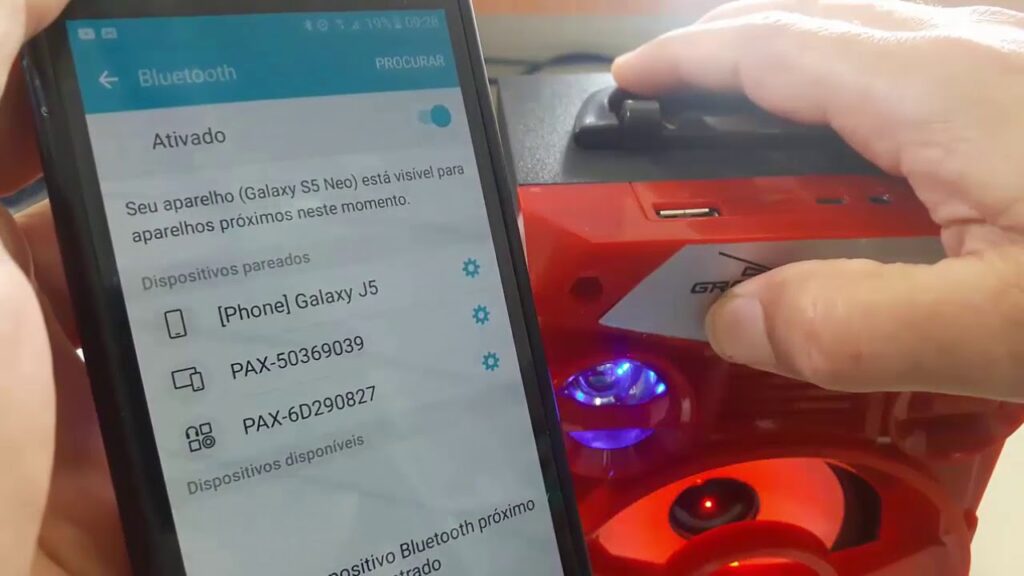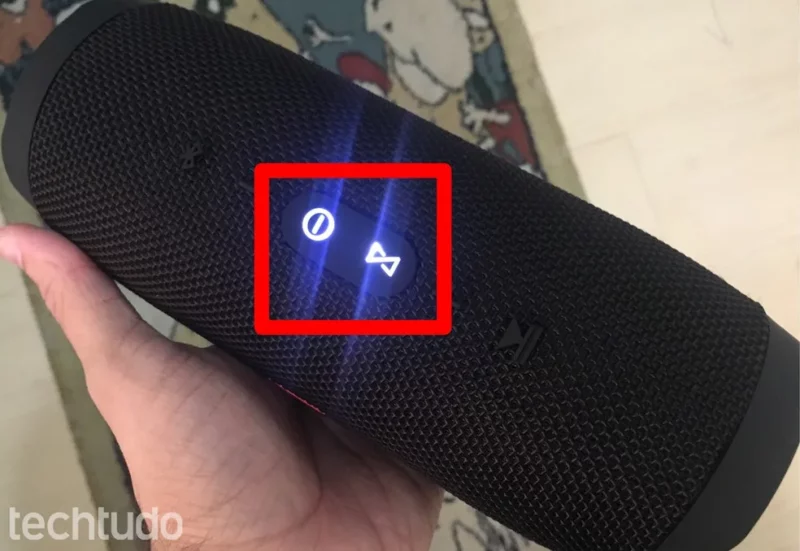Se você é um amante de música, filmes ou jogos e acabou de adquirir uma caixa de som JBL com tecnologia Bluetooth, sabe como é importante conseguir conectá-la facilmente ao seu notebook.
A boa notícia é que a JBL oferece dispositivos modernos e fáceis de usar, e conectar sua caixa de som via Bluetooth ao computador pode ser um processo rápido e prático.
Neste guia completo, vamos mostrar como conectar uma caixa de som JBL Bluetooth no notebook, seja ele Windows ou Mac, passo a passo.
Além disso, você encontrará dicas para resolver problemas comuns e melhorar a qualidade da conexão.
Por Que Escolher uma Caixa de Som JBL Bluetooth?

As caixas de som JBL são reconhecidas mundialmente por sua excelente qualidade de áudio, durabilidade e design moderno. Muitos modelos possuem tecnologia Bluetooth 5.0 ou superior, permitindo uma transmissão sem fio mais rápida e estável.
Além disso, alguns aparelhos têm bateria interna com longa duração, ideal para uso em qualquer lugar.
A conectividade sem fio via Bluetooth é perfeita para quem busca praticidade, especialmente para uso em notebooks, onde o uso de cabos pode ser limitado ou incômodo.
Requisitos Básicos Para a Conexão
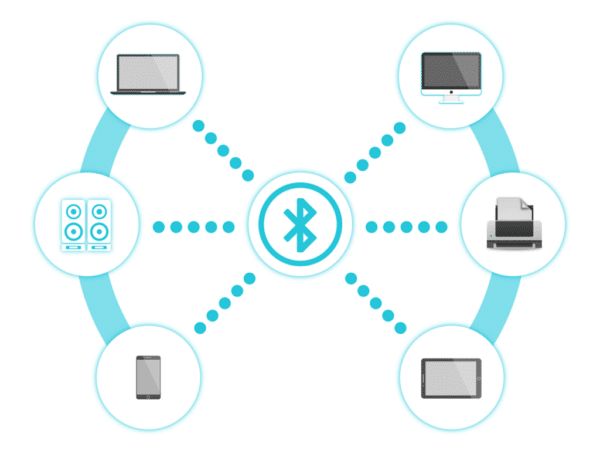
Antes de começar, verifique os seguintes itens:
- Sua caixa de som JBL deve estar carregada e compatível com Bluetooth.
- O notebook precisa ter placa de Bluetooth integrada (na maioria dos modelos modernos, ela já vem).
- Se o seu notebook não tiver Bluetooth, você pode usar um adaptador USB Bluetooth.
- Ambos os dispositivos devem estar ligados e próximos um do outro (idealmente até 10 metros).
Como Conectar a JBL Bluetooth no Notebook Windows
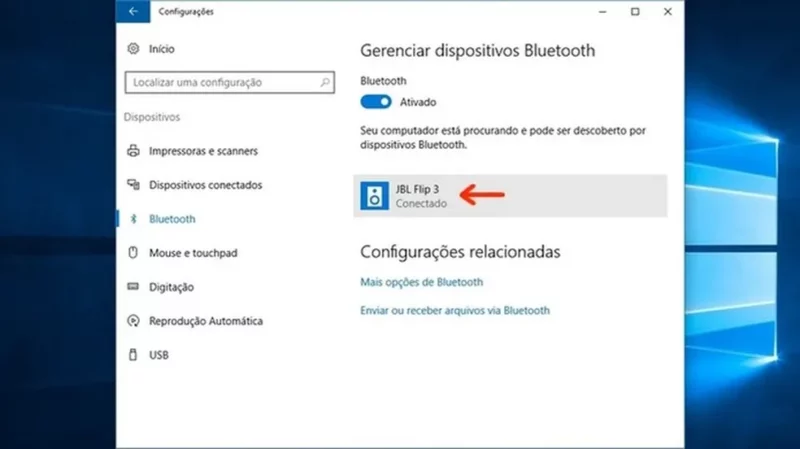
Passo a Passo:
- Ligue sua caixa de som JBL.
- Pressione e segure o botão de ligar até ouvir o sinal sonoro ou aparecer o indicador de luz piscando.
- Coloque a caixa no modo de pareamento.
- Geralmente, basta pressionar o botão de Bluetooth até que a luz comece a piscar rapidamente (consulte o manual do modelo específico, se necessário).
- No notebook, clique no botão Iniciar e vá em Configurações (Settings) > Dispositivos > Bluetooth e outros dispositivos.
- Clique em Adicionar Bluetooth ou outro dispositivo > selecione Bluetooth.
- Espere o sistema escanear os dispositivos disponíveis.
- Quando aparecer o nome da sua caixa (ex.: JBL Flip 5, JBL Charge 4, etc.), clique nela e depois em Conectar.
- Após a conexão, você ouvirá um aviso sonoro na caixa e ela aparecerá como “Conectada” nas configurações do Windows.
- Pronto! Agora você pode ouvir música, vídeos e jogos pelo alto-falante JBL.
4. Como Conectar a JBL Bluetooth no Notebook Mac

Passo a Passo:
- Ligue sua caixa de som JBL e coloque-a no modo de pareamento (luz piscando).
- No Mac, clique no ícone Apple no canto superior esquerdo > Preferências do Sistema > Bluetooth.
- Certifique-se de que o Bluetooth está ativado.
- Na lista de dispositivos, procure pelo nome da sua caixa de som JBL.
- Clique em Conectar ao lado do nome do dispositivo.
- Após conectado, abra o painel de controle de som clicando no ícone do volume no canto superior direito e selecione a caixa JBL como dispositivo de saída de áudio.
- Pronto! Agora o som do seu Mac será reproduzido pela caixa de som JBL.
Dicas Para Uma Conexão Mais Estável e de Qualidade
- Mantenha a caixa de som e o notebook próximos, sem obstáculos entre eles.
- Evite ambientes com muitos dispositivos Wi-Fi ou Bluetooth ativos, pois isso pode causar interferência.
- Mantenha o firmware da caixa de som JBL atualizado (verifique no site oficial ou aplicativo, se houver).
- Desative outros dispositivos Bluetooth conectados ao notebook para evitar conflitos.
Problemas Comuns e Como Resolvê-los
| Problema | Solução |
|---|---|
| A caixa não aparece na lista de dispositivos | Verifique se ela está no modo de pareamento e recarregue a página de Bluetooth no notebook. |
| A conexão cai constantemente | Afaste-se de fontes de interferência e mantenha a bateria da caixa carregada. |
| O som não sai pela caixa JBL | Confira as configurações de som do notebook e selecione a caixa como dispositivo padrão. |
| Não consegue conectar mesmo após tentativas | Tente esquecer o dispositivo nas configurações e conectar novamente. |
Conclusão
Conectar uma caixa de som JBL Bluetooth no notebook é um processo simples e rápido, seja no Windows ou no Mac.
Seguindo os passos descritos acima, você poderá aproveitar o som potente e de alta qualidade da JBL sem complicações.
Com a popularização da tecnologia sem fio, a experiência de uso de dispositivos de áudio ficou muito mais prática.
Se você está buscando aumentar a imersão nos seus filmes, músicas ou jogos, essa combinação entre uma caixa JBL e um notebook é uma excelente escolha.
Agora que você já sabe como conectar caixa de som JBL Bluetooth no notebook, é hora de desfrutar da liberdade e da qualidade sonora sem limites!

Formado em Engenharia Elétrica pela Universidade Federal do Maranhão, em Técnico em Eletrônica pelo Instituto Federal do Maranhão e Técnico de Som pelo Instituto Santana. Além disso, é produtor musical com mais de 1,7 milhões de plays vários projetos musicais no Youtube e Soundcloud.